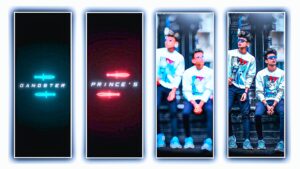
முதலில் Alight Motion செயலியை பதிவிறக்கம் செய்வதற்கான link கீழே கொடுக்கப்பட்டுள்ளது அதை கிளிக் செய்து பதிவிறக்கம் செய்து கொள்ளவும். அடுத்ததாக நமது வீடியோவை எடிட் செய்வதற்கு தேவையான Beat Mark Preset மற்றும் Shake Effect Preset ஆகியவற்றின் link கீழே கொடுக்கப்பட்டுள்ளது அதனை கிளிக் செய்தவுடன் அது உங்களை Alight Motion செயலிக்கு அழைத்துச் செல்லும் அங்கு நீங்கள் Import என்ற ஆப்ஷனை கிளிக் செய்தவுடன் கீழ்பகுதியில் + இதுபோன்று ஒரு குறியீடு இருக்கும் அதற்கு அருகில் உள்ள Project என்ற ஆப்ஷனை தொட்டவுடன் Beat Mark Preset மற்றும் Shake Effect Preset ஆகிய இரண்டும் இங்கே இருக்கும்.
Step 1
முதலில் Beat Mark Presetஐ ஓபன் செய்தவுடன் அதில் ஏற்கனவே நான் Beat Markஐ பொருத்தி இருப்பேன் அதில் முதலாவதாக கீழே உள்ள + ஐகானை கிளிக் செய்யவும்.செய்தவுடன் மேல் பகுதியில் இரண்டாவதாக உள்ள Media என்பதை கிளிக் செய்யவும்.கிளிக் செய்தவுடன் அது உங்களை கேலரிக்கு அழைத்து செல்லும் அங்கு உங்களுடைய போட்டோவை தேர்வு செய்யவும். தேர்வு செய்தவுடன் வலது புறத்தின் மேலே அம்புக்குறி போன்ற ஒரு குறியீடு இருக்கும் அதைத் தொடவும். தொட்டவுடன் அது உங்களை அடுத்த Beat Mark அழைத்துச் செல்லும் பிறகு அதிகப்படியாக உள்ள உங்களுடைய போட்டோவை வெட்ட கீழே நான்காவதாக ஒரு ஆப்ஷன் இருக்கும் அதை கிளிக் செய்தவுடன் பின் வருவதற்கான ஆப்ஷனை கிளிக் செய்யவும். இதே போன்று நான் பொருத்தியுள்ள அனைத்து Beat Mark பகுதிகளில் உங்களுடைய போட்டோவை சேர்த்துக்கொள்ளவும்.
Step 2
அனைத்து போட்டோவையும் பொருத்திய பிறகு நம் பொருத்திய போட்டோவிற்கு நான் கொடுத்துள்ள Shake Effectஐ காப்பி செய்து அதனை நமது போட்டோவிற்கு பேஸ்ட் செய்ய வேண்டும். அதனை எவ்வாறு செய்வது என்பதை இப்போது பார்ப்போம் முதலில் Shake Effect Presetஐ கிளிக் செய்தவுடன் அது உள்ளே அழைத்துச் செல்லும் அங்கு உள்ள போட்டோவை கிளிக் செய்து அதில் உள்ள Shake Effectஐ காப்பி செய்த பின் Shake Effect Presetலிருந்து வெளியே வரவும். பிறகு Beat Mark Presetஐ கிளிக் செய்தவுடன் அதில் நாம் add செய்துள்ள போட்டோவிற்கு பேஸ்ட் செய்யவும்.
Step 3
நிலை மூன்றை முடித்தவுடன் நிலை நான்கில் நமக்கு தேவையான வீடியோ டெம்ப்ளேட்டை சேர்த்துக்கொள்ளலாம் இதனை சேர்ப்பதற்கு முதலில் கீழே உள்ள + ஐகானை கிளிக் செய்யவும்.கிளிக் செய்தவுடன் மேல்பகுதியில் இரண்டாவதாக உள்ள Media என்ற ஆப்ஷனை கிளிக் செய்தவுடன் அது உங்களை கேலரிக்கு அழைத்துச் செல்லும் அதில் உங்களுக்கு தேவையான வீடியோ டெம்ப்ளேட்டை தேர்வு செய்யவும் தேர்வு செய்தபின் அதன் கடைசிப் பகுதியில் அதிகமாக உள்ள டெம்ப்ளேட்டை வெட்டுவதற்கு கீழ்ப்பகுதியில் நான்காவதாக உள்ள ஆப்ஷனை கிளிக் செய்யவும்.
Step 4
நிலை நான்கில் நாம் எடிட் செய்த வீடியோவை எவ்வாறு கேலரியில் சேவ் செய்வது என்று பார்ப்போம் அனைத்து எடிட்டிங்கையும் முடித்தபிறகு வலது புறத்தில் மேல் பகுதியில் ஒரு குறியீடு இருக்கும் அதை தொடவும். தொட்டபின் கீழ்ப்பகுதியில் முதலாவதாக வீடியோ என்ற ஆப்ஷன் இருக்கும் அதற்கு வலதுபுறத்தில் > இதுபோன்ற ஒரு குறியீடு இருக்கும் அதை தொட்டவுடன் Export Resolutionஐ 720pல் செட் செய்து கொள்ளவும் செய்தபின் கீழ்ப்புறத்தில் Export என்ற ஆப்ஷன் இருக்கும் அதை கிளிக் செய்தவுடன் நீங்கள் எடிட் செய்த வீடியோ கேலரியில் சேவ் ஆக தொடங்கிவிடும்.
Download செய்யும் முறை
Beat Mark Preset மற்றும் Shake Effect Preset ஆகிய இரண்டின் link கீழே கொடுக்கப்பட்டுள்ளது அதனை கிளிக் செய்தவுடன் அது உங்களை அடுத்த பக்கத்திற்கு அழைத்துச் செல்லும் அந்தப் பக்கத்தில் டவுன்லோட் என்று இருக்கும் அதை கிளிக் செய்தவுடன் 30 நிமிடம் காத்திருக்கவும் பிறகு அதே இடத்தில் டவுன்லோட் என்று தோன்றும் அதை கிளிக் செய்தவுடன் அது உங்களை நேரடியாக Alight Motion செயலிக்கு அழைத்துச் சென்றுவிடும் பிறகு அங்கு நீங்கள் Import என்ற ஆப்ஷனை கிளிக் செய்து Import செய்து கொள்ளலாம்.
Video Template Link